功能概述
1、使用磁盘管理器将硬盘挂载到系统/mnt下,可以实现新增加分区删除文件时,文件被删除到回收站,不会被彻底删除。
2、使用磁盘管理器将非系统分区进行标注化擦除功能,实现数据的彻底删除。
功能介绍
步骤一:打开启动器中的磁盘管理器
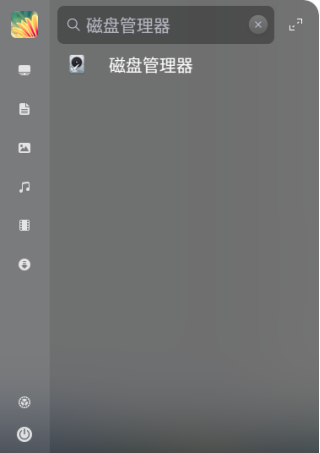
找到磁盘管理器
注:如果启动器搜索不到磁盘管理器,可以打开启动商店搜索下载。
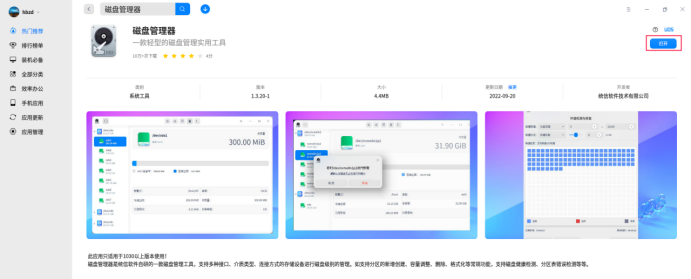
应用商店搜索磁盘管理器软件
步骤二:打开磁盘管理器
选择需要修改的分区,点击卸载,如下图所示:
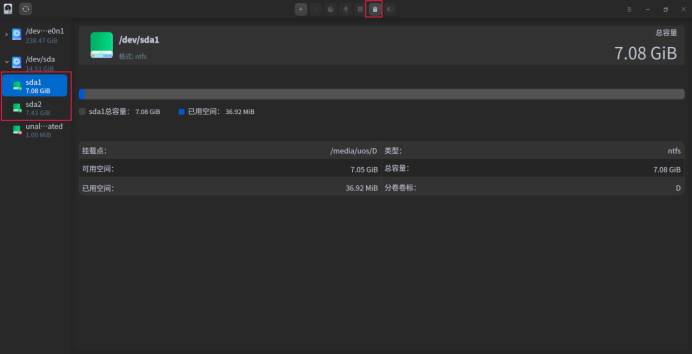
卸载分区
确认卸载
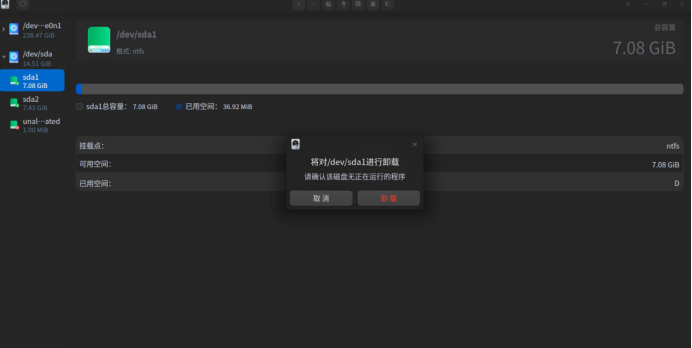
确认卸载
步骤三:卸载分区后,在点击挂载
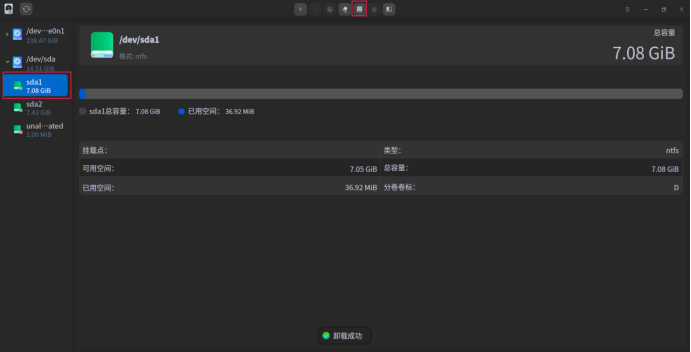
挂载磁盘
选择/mnt后,确认挂载
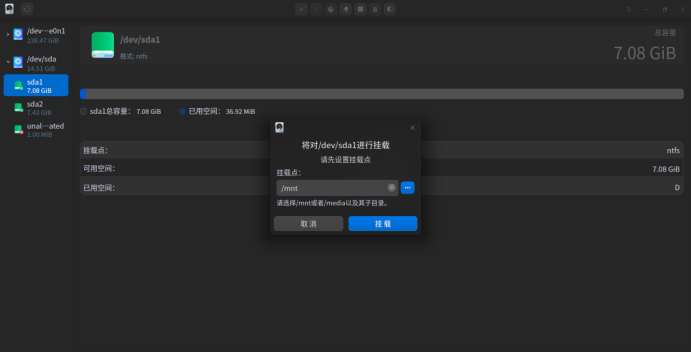
选择挂载点
注意:重新挂载分区时,数据被格式化,要提前备份数据!!!
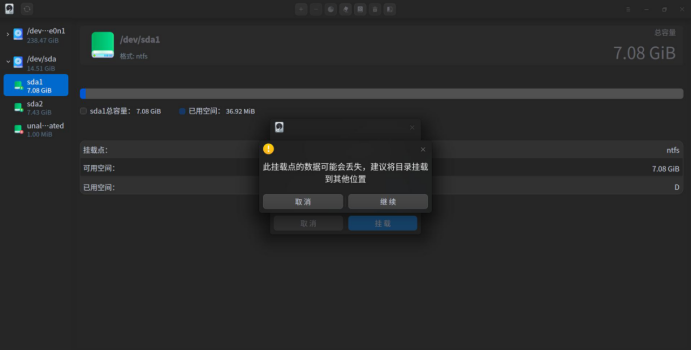
重新挂载分区过程
其他功能
该工具对非系统分区进行符合DoD5220.22-M标准和Gutmann的格式化操作。
卸载分区后,点击擦除。
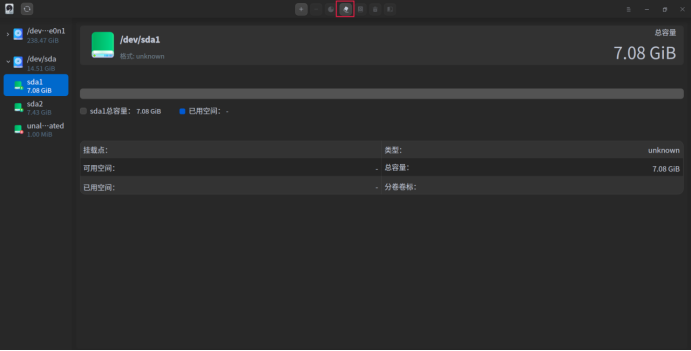
对磁盘进行擦除
设置安全选择和覆写次数后,点击擦除

安全选项设置
©统信软件技术有限公司。访问者可将本网站提供的内容或服务用于个人学习、研究或欣赏,以及其他非商业性或非盈利性用途,但同时应遵守著作权法及其他相关法律的规定,不得侵犯本网站及相关权利人的合法权利。除此以外,将本网站任何内容或服务进行转载,须备注:该文档出自【faq.uniontech.com】统信软件知识分享平台。否则统信软件将追究相关版权责任。


